- Battle Royale oyunlarını seviyorsanız Fortnite'ı kesinlikle biliyorsunuzdur. Fortnite'ı biliyorsanız, Epic Games Launcher olmadan oynayamayacağınızı kesinlikle biliyorsunuzdur.
- Maalesef Epic Games başlatıcısı bazı kullanıcılar için çalışmıyor ve onlardan biriyseniz doğru yere geldiniz, çünkü bugün bunu düzeltiyoruz,
- Epic Games hakkında sık sık konuşuyoruz ve en son haberlerden ve düzeltmelerden haberdar olmak istiyorsanız, o zaman sayfamıza göz atın. Epic Store'a özel sayfa.
- Oyun haberleri, incelemeler ve düzeltmeler için şuraya bir göz atmanızı şiddetle tavsiye ederiz: Oyun portalı. Her zaman yeni içerik yayınladığımız için sık sık geri gelin!

Bu yazılım, yaygın bilgisayar hatalarını onaracak, sizi dosya kaybından, kötü amaçlı yazılımlardan, donanım arızasından koruyacak ve bilgisayarınızı maksimum performans için optimize edecektir. Şimdi 3 kolay adımda bilgisayar sorunlarını düzeltin ve virüsleri kaldırın:
- Restoro PC Onarım Aracını İndirin Patentli Teknolojilerle birlikte gelen (patent mevcut İşte).
- Tıklayın Taramayı Başlat PC sorunlarına neden olabilecek Windows sorunlarını bulmak için.
- Tıklayın Hepsini tamir et bilgisayarınızın güvenliğini ve performansını etkileyen sorunları gidermek için
- Restoro tarafından indirildi 0 okuyucular bu ay
Epic Games başlatıcısının çalışmaması veya yanlış yüklenmesiyle ilgili sorunlarınız varsa, bugün tam olarak bununla uğraştığımız için kesinlikle doğru yerdesiniz.
Epic Games'in popülaritesinin artmasıyla birlikte, bir launcher'ın yüklenmemesi biraz sorunlu çünkü Epic Store'dan herhangi bir oyun oynamanıza engel olacak.
Epic Games Mağazam neden açılmıyor?
1. Epic Games sunucusunun açık olup olmadığını kontrol edin
Yetkiliye giderek başlayın Epic Games Mağazası web sitesi.
Burada önce sunucuların sorunlar veya planlı bakım nedeniyle kapalı olup olmadığını kontrol etmelisiniz.
2. Epic Games Launcher'ın Görev Yöneticisini kullanarak çalışmasını durdurun
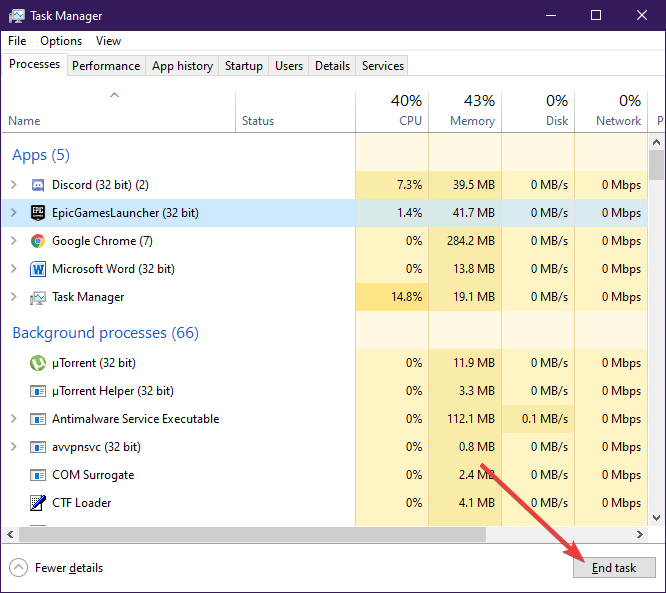
- Basın Ctrl + Vardiya + Esc, hangi açılacak Görev Yöneticisi
- Aramak Epik Oyunlar Başlatıcı işlemi yapın ve seçin
- Basın İşlemi Sonlandır
- Tekrar başlat Epic Games Başlatıcı
3. Epic Games Launcher'ı başlat menüsünden başlatma
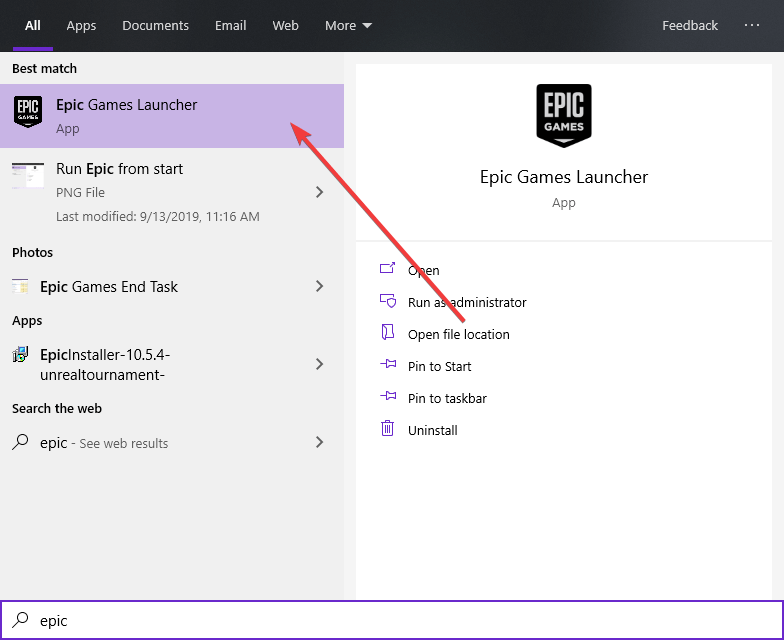
- Basın pencereler
- Yazın Epik Oyunlar Başlatıcı
- Çalıştırmak için girişi tıklayın
Ek olarak, eski masaüstü kısayolunu silmeyi ve yeni bir tane oluşturmayı düşünmelisiniz.
4. Epic Games Launcher'ın özelliklerini değiştirin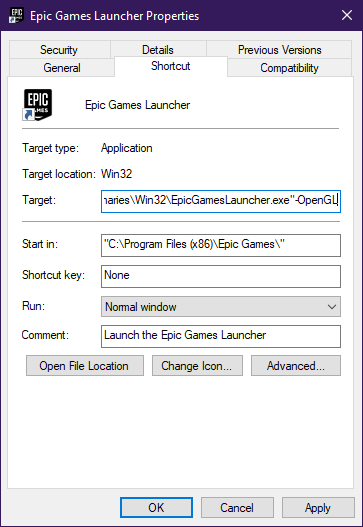
- üzerine sağ tıklayın Epic Games Launcher'ın simgesi
- Seç Özellikleri
- seçin Kısayol sekmesi
- şuraya git Hedef alan ve ekle
-OpenGL
Alan şimdi böyle bir şeye benzemeli
"C: Program Dosyaları (x86) Epic GamesLauncherPortalBinariesWin32EpicGamesLauncher.exe" -OpenGL
5. Antivirüsünüze bir istisna olarak Epic Games Launcher'ı ekleyin
Epic Games Launcher'ı çalıştırırken antivirüsünüzü devre dışı bırakmayı da deneyebilirsiniz.
Programı antivirüsünüzün istisna listesine eklemek, antivirüse bağlı olarak değişir, bu nedenle uygun belgeleri kontrol ettiğinizden emin olun.
Aynısı, virüsten koruma yazılımınızı belirli bir süre devre dışı bırakmak için de geçerlidir.
6. Epic Games Launcher'ı Onar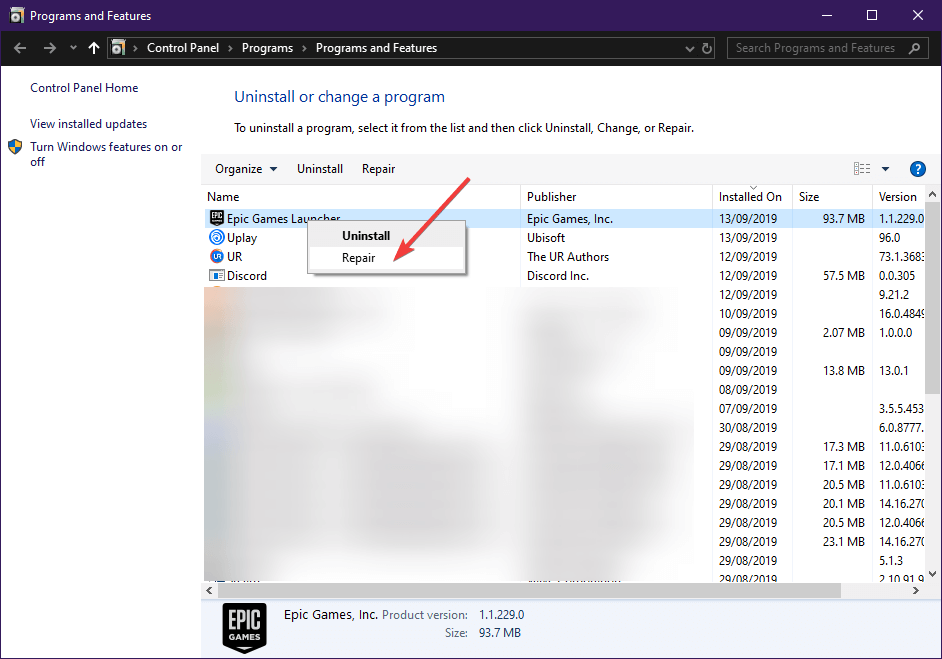
- Basın pencereler + $
- Kontrol yazın appwiz.cpl açmak için Programlar ve Özellikler pencere
- Epic Games Launcher'ı arayın
- Sağ tıklayın ve seçin Tamir etmek
7. Epic Games Launcher'ın yeni bir kopyasını yükleyin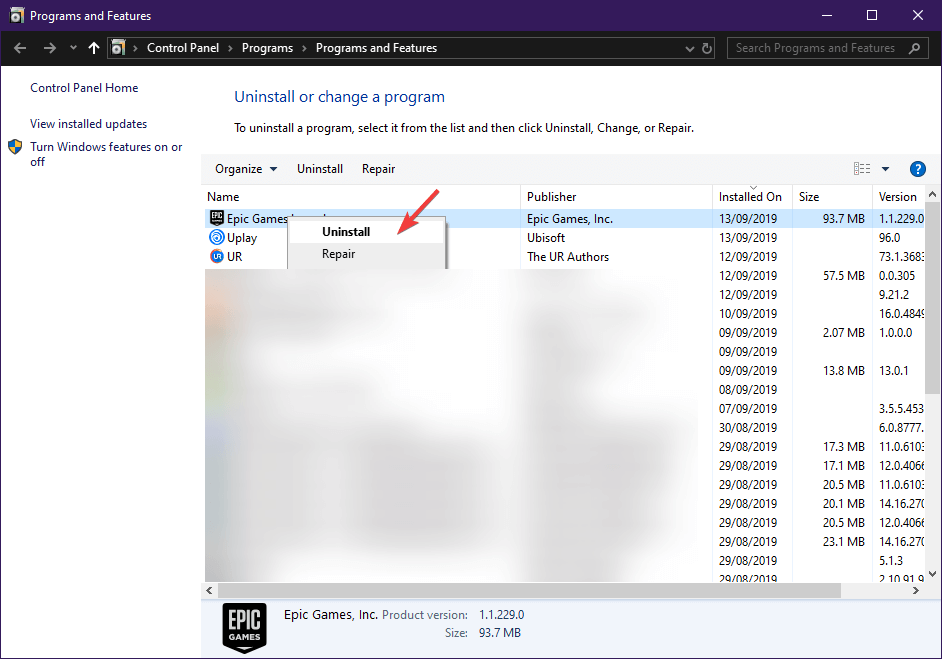
- Basın pencereler + $
- Kontrol yazın appwiz.cpl açmak için Programlar ve Özellikler pencere
- Epic Games Launcher'ı arayın
- Sağ tıklayın ve seçin Kaldır
- Tamamlandığında, Epic Games'e geri dönün İnternet sitesi ve tekrar indirin.
Epic Games Launcher'ın titremesini düzeltin
1. Ekran ayarlarınızı yapın
- Masaüstünüzün boş bir alanına sağ tıklayın
- Seç Görüntü ayarları listeden
- Altında Ölçek ve düzen giriş, ölçeklemenin olarak ayarlandığından emin olun. 100%
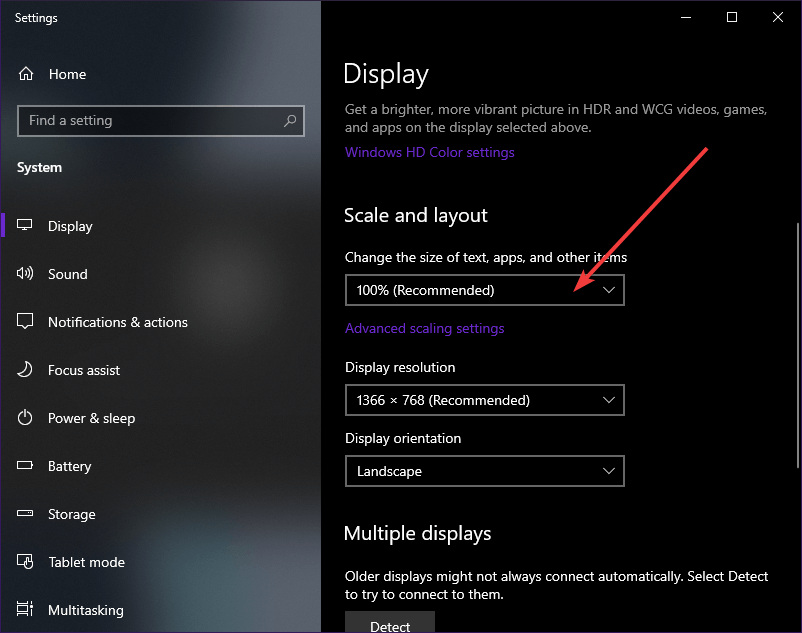
2. Grafik Sürücünüzü güncelleyin
- Basın pencereler + $
- Yazın kontrol.exe
- git Donanım ve ses
- Giriş Aygıt Yöneticisi
- Seç Ekran adaptörleri
- Grafik kartınıza sağ tıklayın ve güncellemeyi seçin
Ek olarak, Kaldır'ı seçebilir ve üreticinin web sitesinden yeni bir sürüm alabilirsiniz.
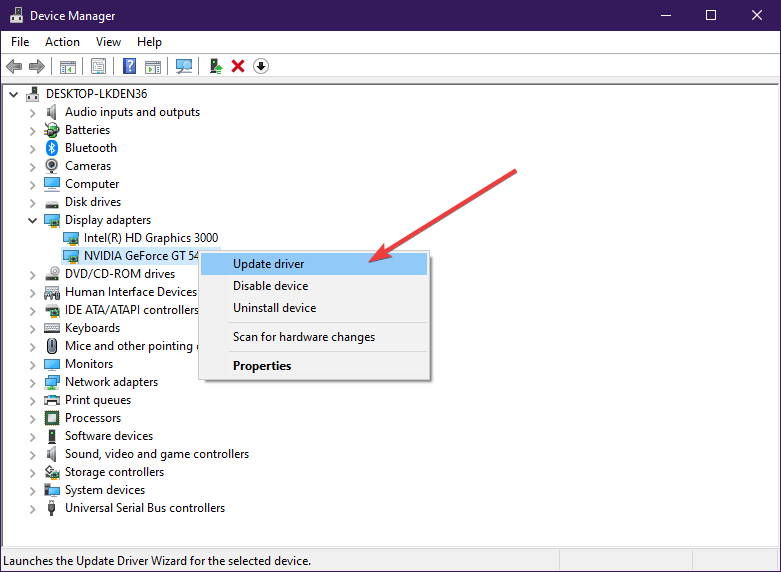
Yardımcı olabilecek başka bir çözüm biliyorsanız, lütfen aşağıdaki yorumlarda toplulukla paylaşmaktan çekinmeyin!
 Hala sorun mu yaşıyorsunuz?Bunları bu araçla düzeltin:
Hala sorun mu yaşıyorsunuz?Bunları bu araçla düzeltin:
- Bu PC Onarım Aracını İndirin TrustPilot.com'da Harika olarak derecelendirildi (indirme bu sayfada başlar).
- Tıklayın Taramayı Başlat PC sorunlarına neden olabilecek Windows sorunlarını bulmak için.
- Tıklayın Hepsini tamir et Patentli Teknolojilerle ilgili sorunları çözmek için (Okuyucularımıza Özel İndirim).
Restoro tarafından indirildi 0 okuyucular bu ay
Sıkça Sorulan Sorular
açmayı deneyin Epik Başlatıcı masaüstü kısayolundan değil, başlat menüsünden. Düzeltmek için yukarıdaki çözümleri kontrol edin. Son çare olarak, sisteminizi yeniden başlatın ve Epic Games başlatıcısını yeniden yükleyin.
Bağlantı sorunları için Epic Games sunucularının kapalı olup olmadığını kontrol etmelisiniz. Sonra güvenlik duvarınızın Epic Games'i engelleyip engellemediğini kontrol edin başlatıcısı veya Windows kötü amaçlı yazılım koruması onu engelliyorsa.
İlk olarak, kontrol ederek Epic Games başlatıcısının kapalı olduğundan emin olun. Görev Yöneticisi, ardından aşağıdakileri izleyerek web önbelleğini silin Yukarıdaki adım adım kılavuz.


![Epic Games Launcher neden düzgün yüklenmiyor? [Sabit]](/f/138521a60682a5f8d28272999bc6d186.jpg?width=300&height=460)